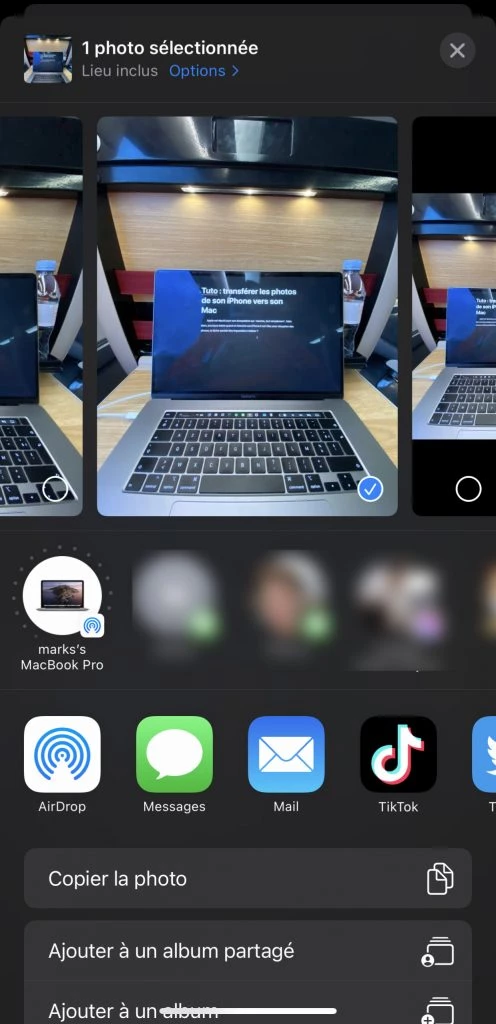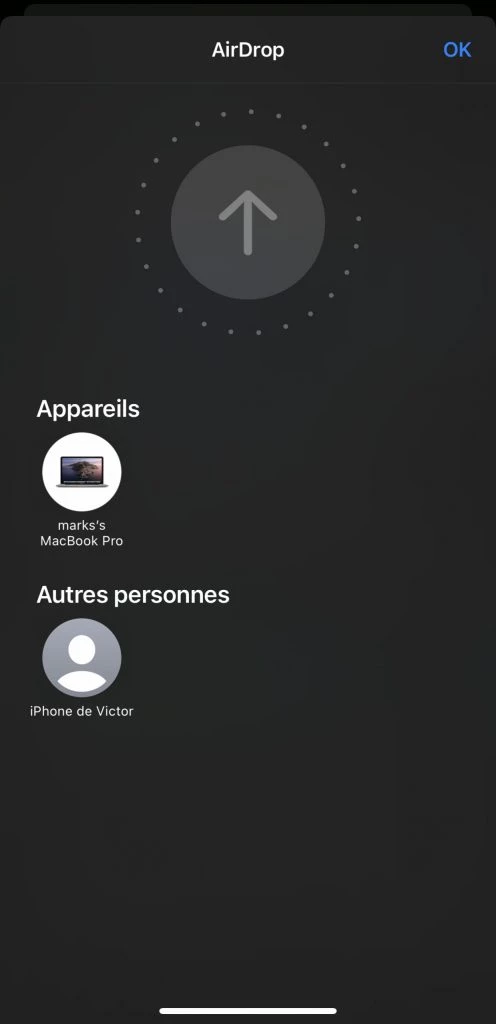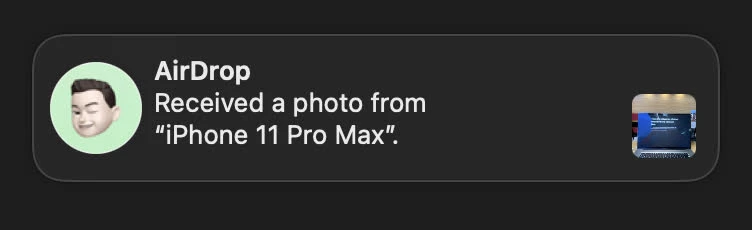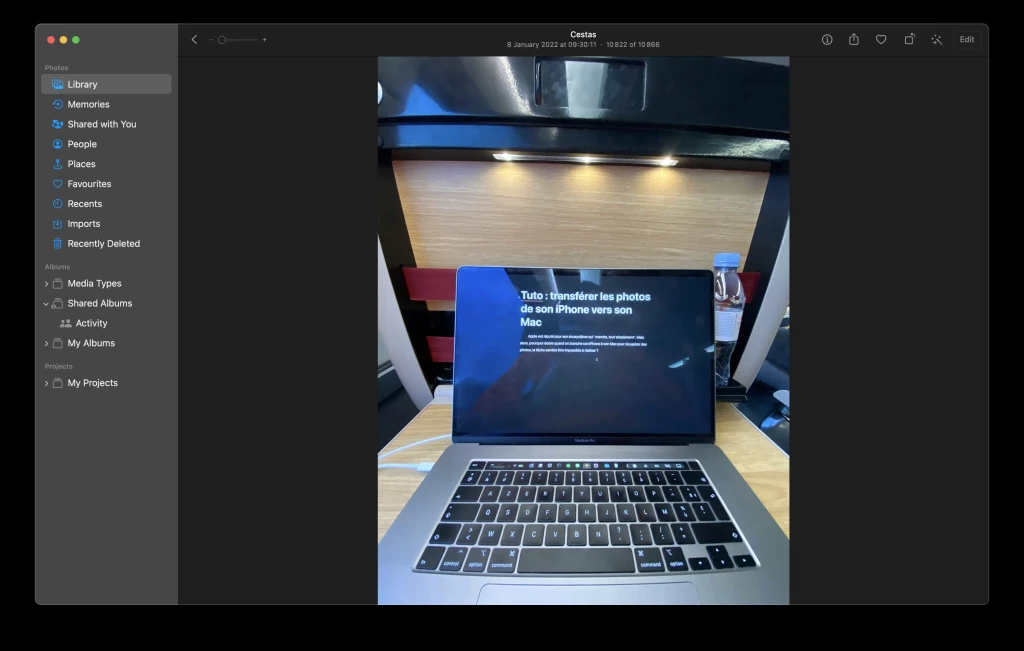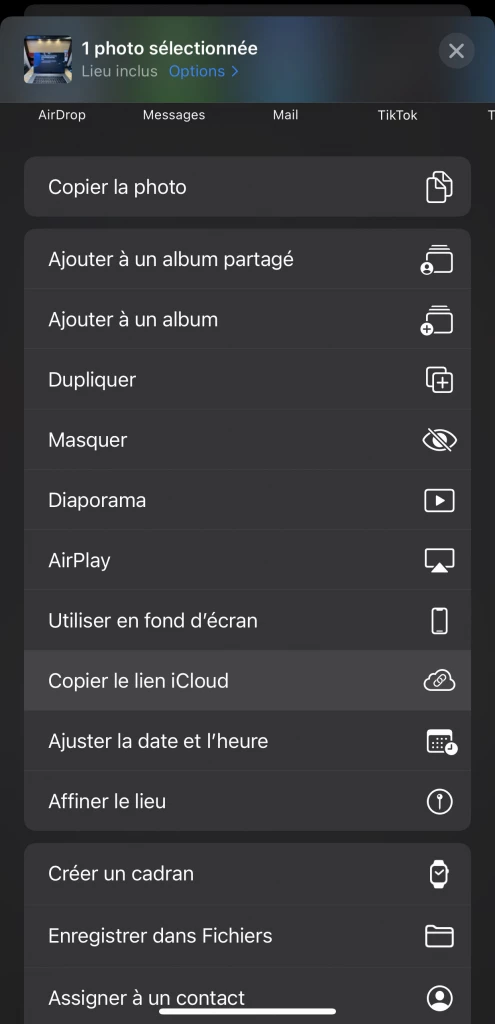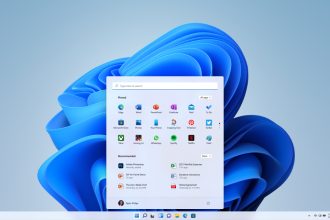Apple est réputé pour son écosystème qui marche, tout simplement. Mais alors, pourquoi diable quand on branche son iPhone à son Mac pour récupérer des photos, la tâche semble être impossible à réaliser ? Et si on vous disait qu’il n’y avait pas besoin de brancher l’iPhone au Mac en premier lieu ?
Avec AirDrop
Présenté en 2011, puis permettant le partage de fichiers entre des appareils de différente catégorie quelques années plus tard, AirDrop est sans le moindre doute le meilleur moyen de transférer des fichiers, y compris des photos, entre deux appareils Apple. C’est donc un excellent moyen de charger les photos de son iPhone sur son Mac, mais également envoyer des photos à ses amis ou sa famille, si tant est qu’ils soient à proximité de vous.
Il est important de préciser cette notion de proximité, AirDrop fonctionne en créant un lien Wi-Fi direct entre les deux appareils, ce qui permet le partage de fichiers même si les appareils ne sont pas connectés au même réseau. Cela impose donc une distance réduite entre les deux appareils, afin d’assurer le succès du transfert.
Ainsi, pour transférer une photo depuis votre iPhone sur votre Mac à l’aide d’AirDrop il vous suffit d’ouvrir l’application photo, vous rendre sur la photo que vous souhaitez partager et ouvrir le menu de partage. Si vous souhaitez partager plus d’une photo, c’est depuis ce menu que vous pourrez les sélectionner.
Une fois votre sélection réalisée, vous pouvez sélectionner l’appareil destinataire directement depuis les options rapides. Dans notre cas, il s’agit d’un MacBook Pro. Si l’appareil ne s’affiche pas, vous avez la possibilité de cliquer sur l’icône AirDrop afin d’afficher la liste complète des appareils détectés.
Si l’appareil ne s’affiche toujours pas, ce qui peut arriver particulièrement si vous souhaitez envoyer ces photos à un ami que vous n’avez peut-être pas en contact sur votre iPhone, il peut être intéressant de vérifier vos paramètres de confidentialité respectifs. Pour cela, rendez-vous dans l’application de paramètres, puis dans General > AirDrop et choisissez vos paramètres de partage.
Les photos — ou tous les autres fichiers — reçues apparaissent par défaut dans le dossier Téléchargements de votre Mac.
Depuis l’application Photos sur Mac
Cette deuxième méthode fait appel à iCloud Photos. Nous partons donc du principe que vous avez suffisamment de stockage et que toutes vos photos sont mises en ligne, mais surtout que vous avez opté pour la synchronisation automatique de vos photos.
Si tout est en règle, il ne vous reste plus qu’à ouvrir l’application Photos de votre Mac. Après quelques instants dont la durée dépendra du nombre de photos dans votre bibliothèque, vous verrez apparaître l’intégralité des photos, vidéos et captures d’écran réalisées depuis votre iPhone ainsi que vos autres appareils Apple.
Une fois la synchronisation terminée, vous pouvez tout simplement sélectionner les photos que vous souhaitez récupérer et les glisser-déposer dans le dossier de votre choix. De la même façon, vous pouvez rajouter une photo à iCloud Photos en glissant-déposant une photo, cette fois dans l’application.
Contrairement à AirDrop, cette méthode nécessite que toutes vos photos soient mises en ligne sur iCloud. Il est tout à fait compréhensible que ça puisse mettre mal à l’aise plus d’un, d’autant plus qu’à partir d’un certain nombre de photos vous devrez payer un abonnement iCloud pour obtenir plus de stockage, ou bien abandonner la synchronisation. Elle présente tout de même l’avantage de ne pas avoir besoin de l’iPhone pour récupérer les photos prises avec.
Pour partager la photo à vos amis à longue distance en utilisant iCloud, vous devrez cette fois vous munir de votre iPhone. Dans le menu de partage et après avoir sélectionné la ou les photos de votre choix, il vous faudra sélectionner Copier le lien iCloud, vers le bas de la liste.